Перевыставление услуг (ИП с НДС)
Данная инструкция неактуальна.
С 1 января 2024 года ИП не признаются плательщиками налога на добавленную стоимость при реализации ими товаров (работ, услуг), имущественных прав на территории Республики Беларусь, в связи с чем первичные учетные документы ИП составляют без выделения сумм НДС и предъявления этих сумм покупателю.
Воспользуйтесь актуальной инструкцией: Перевыставление услуг в 1С 8 у ИП Без НДС – po.by
Перевыставление услуг – действие по перенесению части выставленной задолженности. Также необходимо учитывать, что переставить необходимо не только часть суммы по услугам, но и НДС по ним. Оформление данных операций напрямую влияет на формирование книг.
Поступление товаров и услуг
Для отражения поступления услуги необходимо сформировать акт на приобретенные услуги. Для этого на вкладке PO.BY или Покупки и продажи нужно выбрать журнал документов «Поступление товаров и услуг».
Откроется список документов, где необходимо кликнуть по кнопке «Создать».
В шапке документа необходимо заполнить поля:
- Склад – Услуги
- Контрагент – Поставщик услуги
- Договор – договор с контрагентом (с видом «С поставщиком»)
- Зачет аванса – Не зачитывать
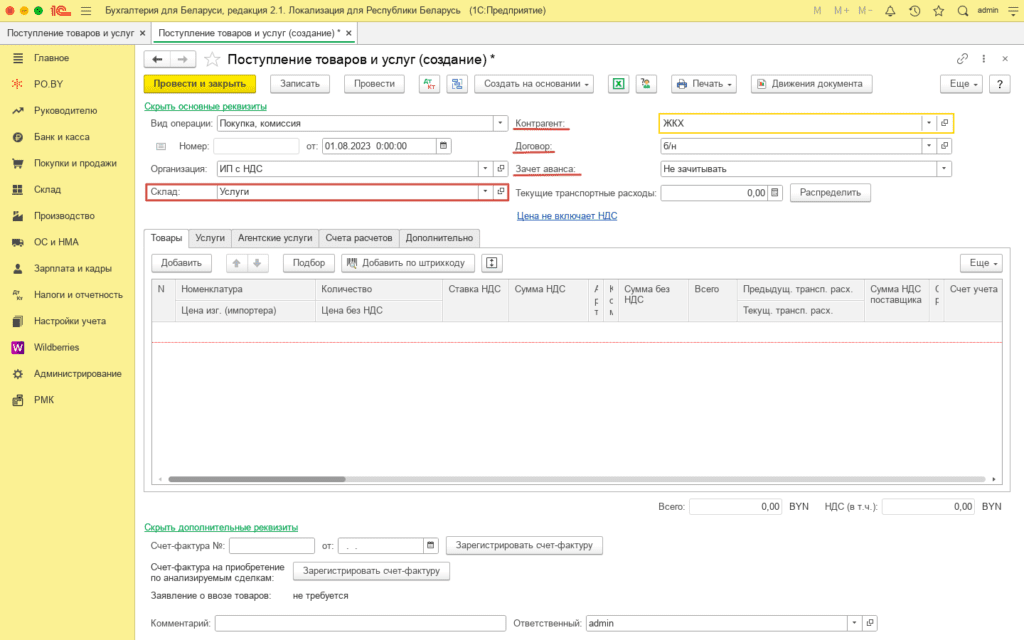
Далее необходимо определить, какая часть суммы будет перевыставляться на третье лицо (контрагента), и какая часть пойдет на расходы Вашей организации.
Сумма услуг, которая будет включена в расходы ИП, отражается на вкладке «Услуги». В табличной части нужно заполнить следующие поля:
- Номенклатура, Содержание услуги – наименование услуги, которая была оказана
- Цена, Сумма, Ставка НДС – данные с акта на оказание услуг, которые включаются в расходы организации.
- Счет затрат – 26/44
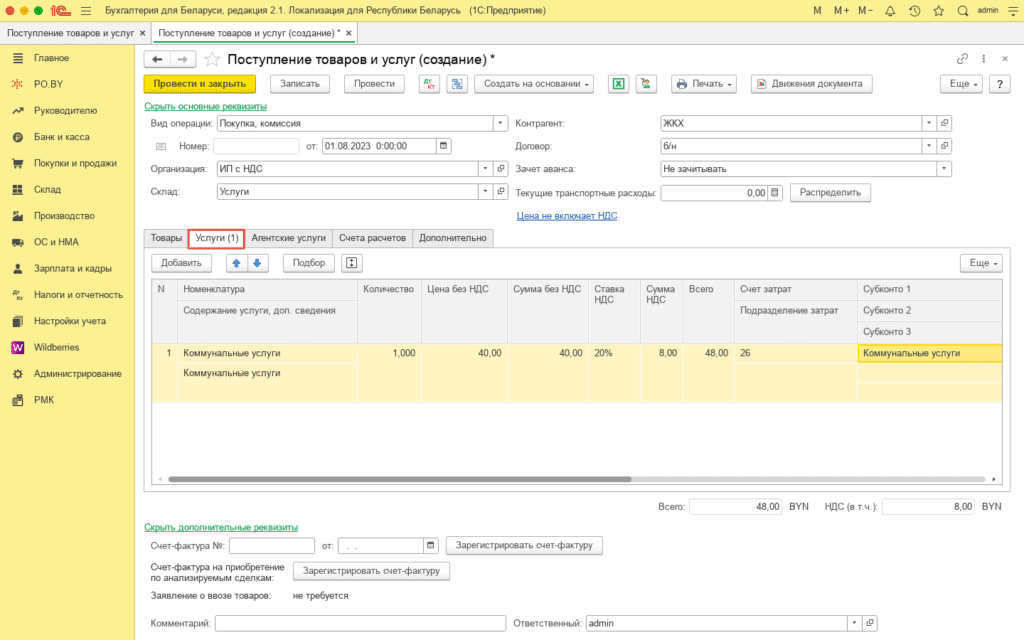
Та сумма, которая перевыставляется 3-им лицам, будет отражаться на вкладке «Агентские услуги». В табличной части нужно заполнить следующие поля:
- Номенклатура, Содержание услуги – наименование услуги, которая была оказана
- Цена, Сумма, Ставка НДС
- Комитент – контрагент, кому перевыставляете услугу
- Договор с комитентом – договор с контрагентом (с видом «С покупателем»)
- Счет расчетов 62.1
- Номер акта
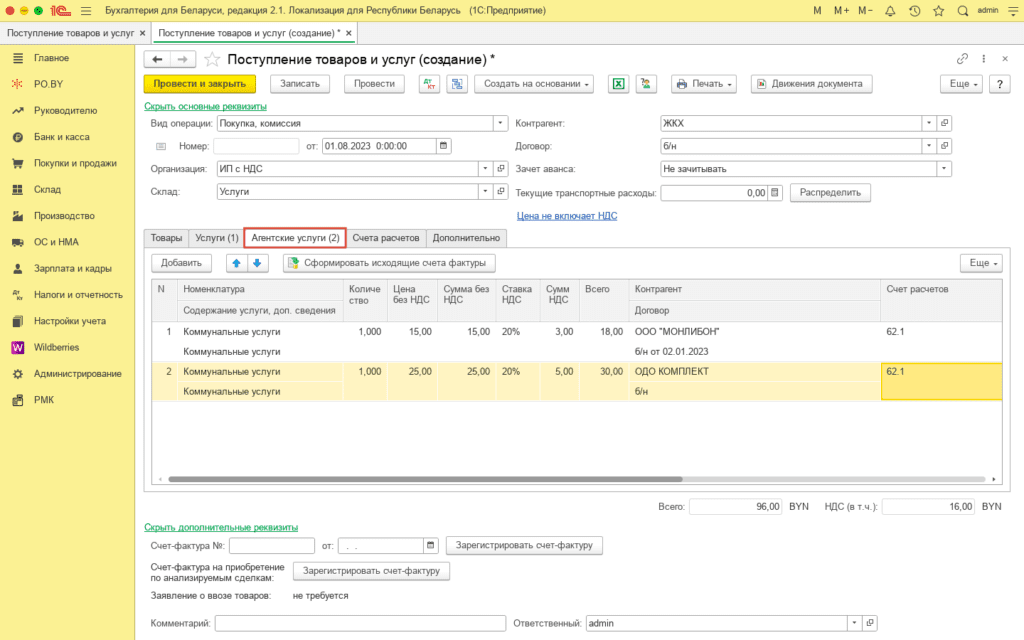
На вкладке Счет расчетов: 76.7
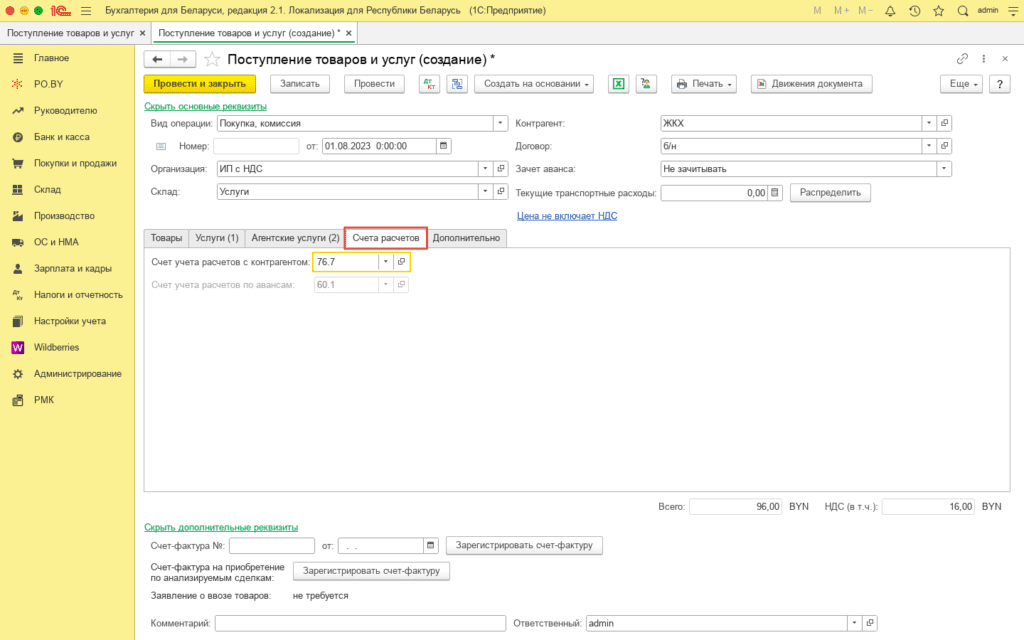
На вкладке «Дополнительно» указывается входящий номер и дата акта:
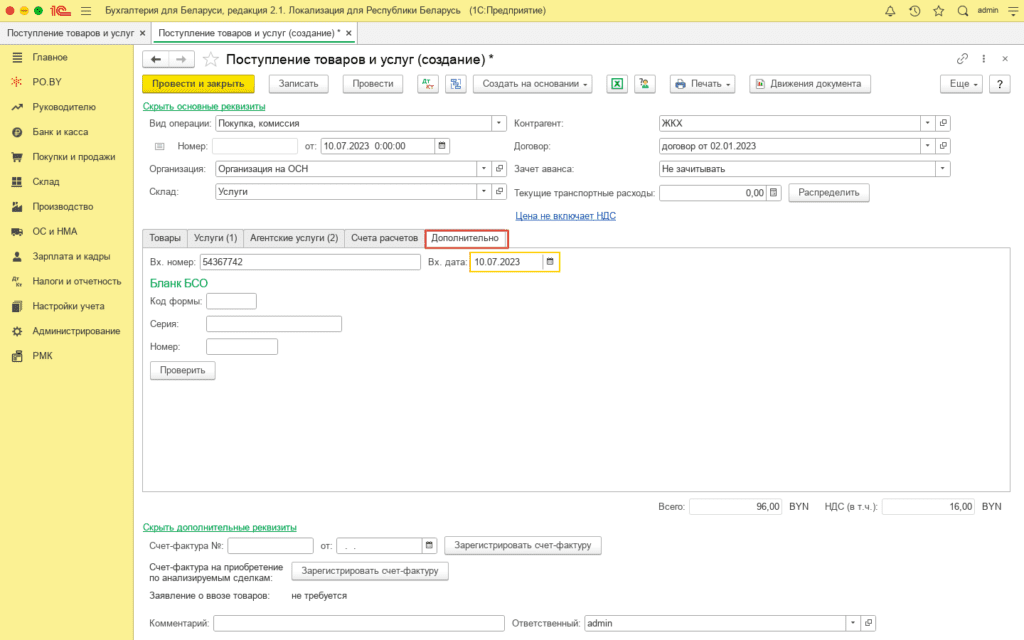
После проведения документа «Поступление товаров и услуг» и входящей счет- фактуры, которую выставил Вам контрагент, колонка «Всего» должна быть равна колонке «Всего (ЭСЧФ)», колонка «НДС» должны быть равна колонке «НДС (ЭСЧФ)».
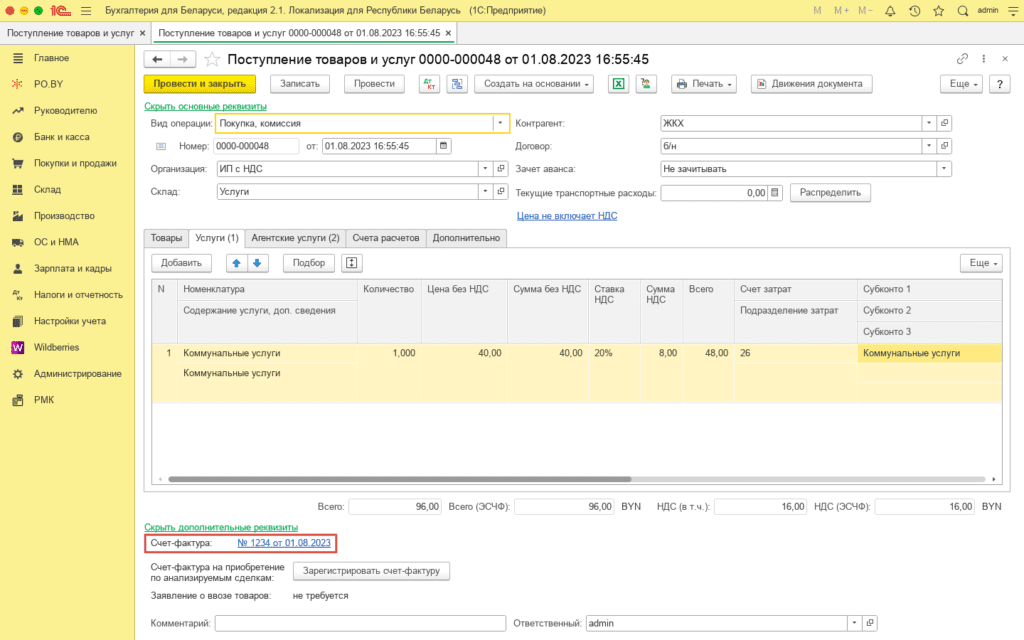
Формирование счет-фактур
После того, как все будет заполнено, на вкладке «Агентские услуги» необходимо нажать на кнопку «Сформировать исходящие счета фактуры». По каждому контрагенту в таблице будет создана Счет-фактура.
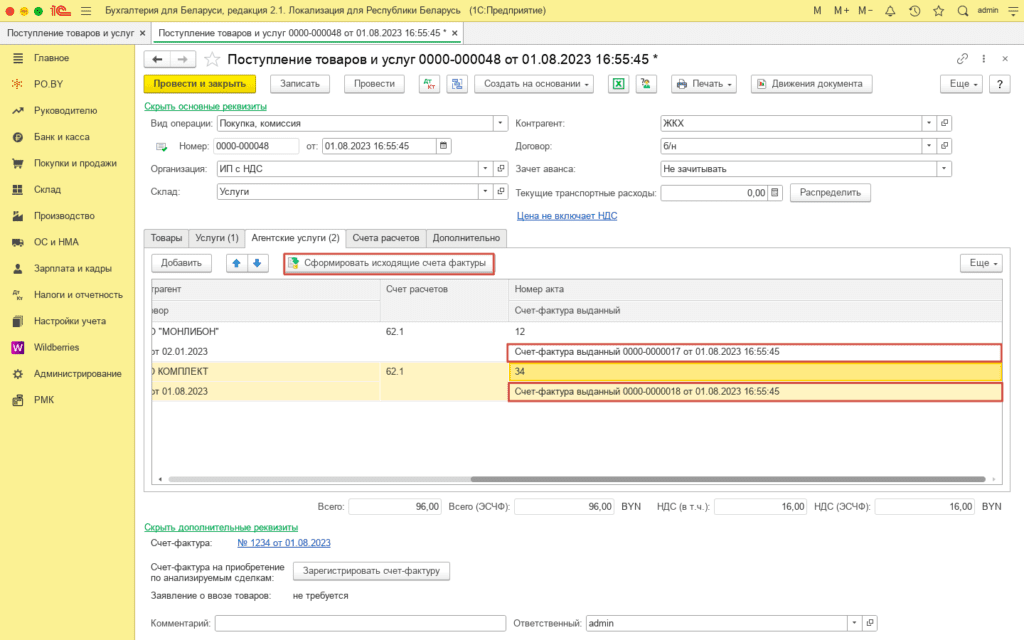
После того, как счет-фактура будет создана, необходимо ее открыть, дважды кликнув по строке со счет-фактурой.
Перед тем, как отправить счет-фактуру на портал, ее нужно сформировать. Для этого следует нажать ЭСЧФ –> Сформировать ЭСЧФ.
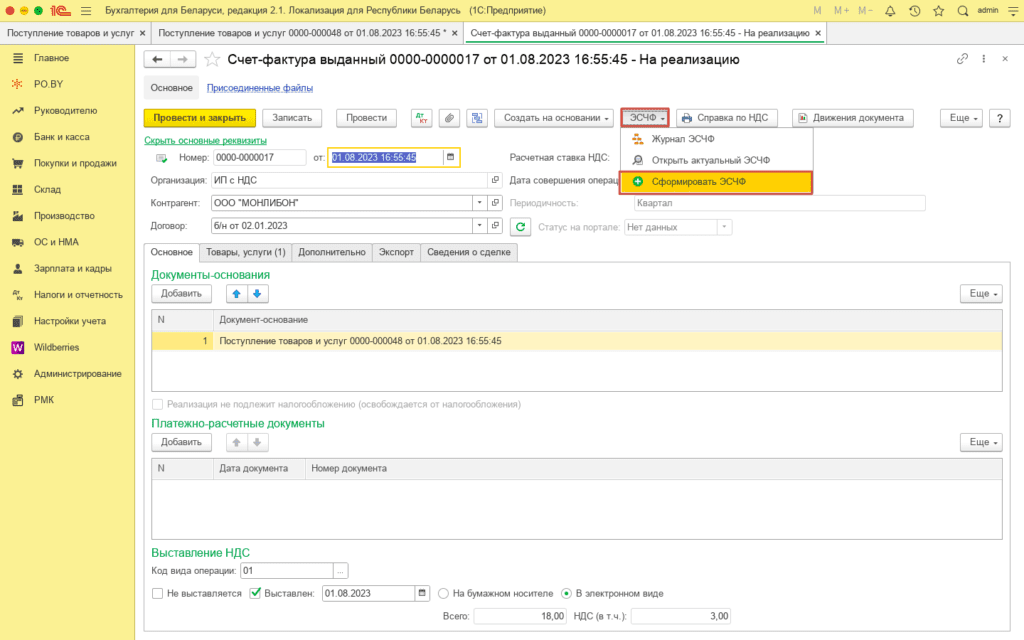

Комментарии (0)